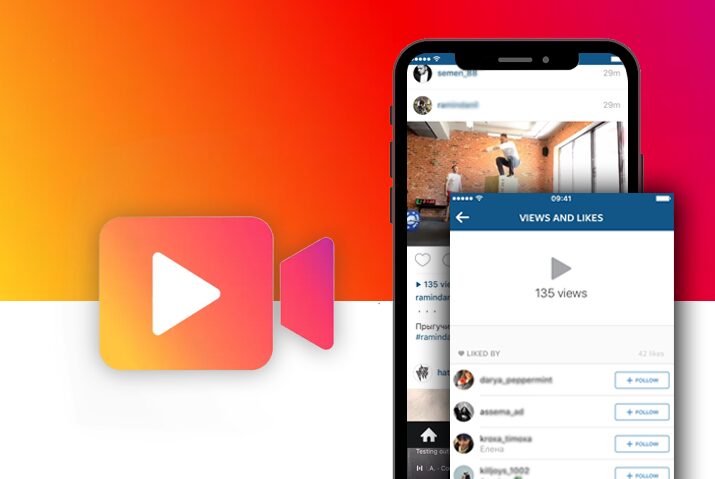➡️ БЫСТРАЯ НАВИГАЦИЯ ПО МАТЕРИАЛУ
Instagram в основном известен как приложение для обмена фотографиями и видео. Instagram добавил новые функции в свое приложение, чтобы упростить взаимодействие с контентом с размещаемыми вами сообщениями. Среди этих функций для видеопостов — просмотры контента. Вы можете увидеть количество пользователей, которые видят видео, которое вы разместили в своем профиле. Здесь мы узнаем, как узнать, кто смотрел ваше видео в Instagram.
Есть простые способы узнать количество пользователей, просматривающих ваши видео в Instagram. Однако, к сожалению, список пользователей, просматривающих пост, отсутствует. Но есть способы узнать, видел ли пользователь ваше видео, и эти методы подробно описаны ниже.
Типы видеопостов в Instagram
Во-первых, вам нужно знать, какие видеопосты пользователь может размещать в Instagram. Эти видеопосты включают в себя любой контент, представленный в виде видео на платформе, и способы его просмотра немного отличаются друг от друга. Вот список всех типов видеопостов в Instagram.
Особенности в видеопосте в Instagram
Теперь, когда мы изучили типы видеопостов в Instagram, вот функции, доступные в этих постах.
Зрителям может понравиться контент, нажав на значок сердца в нижнем левом углу экрана. Рядом с функцией лайков находятся комментарии, вы можете комментировать видео, нажав на значок пузырькового сообщения и введя свои комментарии. Затем пользователи могут поделиться видео в виде прямого сообщения со значком бумажного самолетика в левом нижнем углу рядом с разделом комментариев. В правом нижнем углу находится функция сохранения, с помощью которой вы можете сохранить видеопубликацию в папке «Сохранено» в Instagram.
Просмотр видео осуществляется нажатием на сам пост. При нажатии на нее воспроизводится видео, но для того, чтобы оно было засчитано как просмотр, вам нужно смотреть видео не менее 3 секунд или больше.
Как узнать, кто просматривал ваш пост в Instagram в ленте
Во-первых, мы рассмотрим, как вы можете проверить, кто просматривал ваши видео-сообщения в Instagram в вашей ленте. Во-первых, вам не предоставляется список зрителей, но вы можете видеть количество просмотров вашего видео. Но, чтобы проверить, кто его смотрел, вы также можете посмотреть список пользователей, которым понравилось ваше видео. Поскольку пользователи нажимают на видео, чтобы им понравилось, это могут быть те же люди, которые просматривают видеопост. Вы также можете проверить, как узнать, кто просматривает ваши сообщения в Instagram.
Шаг 1. Запустите Instagram на своем устройстве.
Сначала запустите Instagram на своем устройстве, нажав на него. Войдите в свою учетную запись, введя свое имя пользователя и пароль. После этого Instagram откроется на главной странице вашей учетной записи.
Шаг 2: перейдите в свой профиль
На своей домашней странице нажмите на круглый значок профиля в правом нижнем углу экрана. После этого откроется ваш профиль в Instagram.
Шаг 3: нажмите на видеопубликацию
В своем профиле коснитесь видеопоста, просмотры которого вы хотите проверить в сетке сообщений.
Шаг 4. Проверьте количество просмотров
Затем на открывшемся видеопосте посмотрите в правом нижнем углу поста. Есть номер с просмотром постов.
Шаг 5: Нажмите на просмотры, чтобы проверить список лайков
Затем нажмите на количество просмотров. Откроется список пользователей, которым понравился ваш пост. Обычно количество понравившихся пользователей равно количеству зрителей вашего видеопоста.
Способы проверить просмотры в Instagram Story Videos
После ваших видеопубликаций в Instagram мы проверяем, как узнать, кто просматривал публикации в Instagram в вашем профиле. В отличие от поста, истории Instagram длятся в вашем профиле всего 24 часа после публикации. Чтобы сохранить их в своем профиле, вам нужно сохранить историю в качестве выделения в своем профиле. Итак, вот шаги, чтобы проверить просмотры ваших историй в Instagram.
Шаг 1. Запустите Instagram на своем устройстве.
Во-первых, вам нужно запустить приложение Instagram на своем устройстве, нажав на него. Затем войдите в систему со своим именем пользователя и паролем.
Шаг 2: перейдите на панель истории
Затем найдите панель истории в верхней части экрана домашней страницы. Нажмите на изображение своего профиля в верхнем левом углу экрана, чтобы получить доступ к своей раскадровке.
Шаг 3. Смахните вверх по своей истории
Если у вас уже есть Instagram, проведите пальцем вверх, чтобы просмотреть список ваших зрителей. Имена пользователей зрителей включены в список с возможностью отправки прямых сообщений каждому пользователю в списке справа от имени пользователя.
Шаги, чтобы проверить просмотры на барабанах Instagram
Далее еще один видео-пост в Instagram — ролики Instagram. Катушки Instagram позволяют создавать короткие увлекательные видеоролики, которые вы можете размещать в своем профиле. В отличие от историй в Instagram, ролики длятся в вашем профиле более 24 часов. Итак, вот шаги, как проверить, кто просматривал ваш пост с роликами в Instagram.
Шаг 1. Запустите Instagram на своем устройстве.
Сначала запустите Instagram на своем устройстве, нажав значок Instagram. На целевой странице входа войдите под своим именем пользователя и паролем.
Шаг 2: перейдите в свой профиль
На своей домашней странице нажмите на круглый значок профиля в правом нижнем углу экрана. Откроется страница вашего профиля.
Шаг 3: нажмите на сообщение с катушкой
Затем перейдите на вкладку барабанов рядом с сеткой сообщений в вашем профиле. Вы увидите все ролики Instagram, которые вы разместили там.
Шаг 4. См. Список зрителей
Нажмите на ролик Instagram, затем нажмите на количество просмотров, отображаемое в нижней части экрана. Вы увидите количество зрителей ролика и людей, которым понравилось ваше видео. Вы можете узнать, кто видел ваш ролик, из списка лайков.
Проверка просмотров видео постов IGTV в Instagram
Метод проверки просмотров на IGTV аналогичен роликам в Instagram. Итак, вот шаги, чтобы проверить просмотры видео в Instagram IGTV.
Шаг 1. Запустите Instagram на своем устройстве.
Сначала нажмите значок Instagram на своем устройстве, чтобы запустить его. Войдите со своим логином и паролем.
Шаг 2: перейдите в свой профиль
На главной странице вашей учетной записи нажмите на круглый значок профиля в правом нижнем углу экрана. Откроется страница вашего профиля.
Шаг 3. Проверьте вкладку IGTV
В сетке сообщений вы увидите вкладку IGTV прямо рядом с ней. Нажмите на него, чтобы открыть свою коллекцию видео IGTV.
Шаг 4. Нажмите на IGTV, чтобы проверить просмотры
Затем нажмите на IGTV, просмотры которого вы хотите проверить. В левом нижнем углу экрана вы увидите количество просмотров. Нажмите на него, чтобы открыть список людей, которым понравилось видео. Вы увидите количество просмотров и всех пользователей, которым понравилось ваше видео IGTV.
Как скрыть список просмотров в Instagram
Для некоторых пользователей постоянный просмотр вашего списка зрителей в приложении может не быть приоритетом. Кроме того, добавление того, как другие могут видеть, сколько просмотров или лайков вы получили, может стать постоянным бременем. Итак, в этом случае вот шаги, как вы можете скрыть список просмотров и лайков в Instagram.
Шаг 1. Запустите Instagram на своем устройстве.
Сначала нажмите значок Instagram на своем устройстве, чтобы запустить его. Затем войдите в систему, указав свой адрес электронной почты или имя пользователя и пароль.
Шаг 2: перейдите в свой профиль
На главной странице Instagram нажмите круглый значок профиля в правом нижнем углу экрана. Откроется страница вашего профиля.
Шаг 3: нажмите на сообщение
В своем профиле нажмите на запись, просмотры и лайки которой вы хотите скрыть.
Шаг 4. Скрыть просмотры и лайки в публикации
В правом верхнем углу сообщения нажмите на три точки. В открывшемся диалоговом окне нажмите на Скрыть просмотры и лайки вариант. Чтобы отключить это, вы можете просто выполнить те же действия и снова нажать на Показать просмотры и лайки.
Часто задаваемые вопросы
Ниже приведены некоторые часто задаваемые вопросы о том, как узнать, кто смотрел ваши видео в Instagram.
Количество просмотров в Instagram
В Instagram просмотр видео засчитывается, если зритель просматривает видео в течение трех или более секунд. Итак, все количество просмотров ваших видео принадлежит людям, которые смотрели видео более трех секунд. Кроме того, счетчик просмотров в Instagram учитывает просмотр профиля только один раз, и его просмотр в цикле не увеличит счетчик просмотров.
Заключение
В заключение, задача узнать, кто смотрел ваше видео в Instagram, проста, если вы проверите список лайков. Однако Instagram не раскрывает всех имен зрителей, а только количество просмотров. Вы также можете отключить эту функцию в Instagram из своих сообщений.
Также читайте: Как узнать, кто просматривает ваш профиль в Instagram без приложений